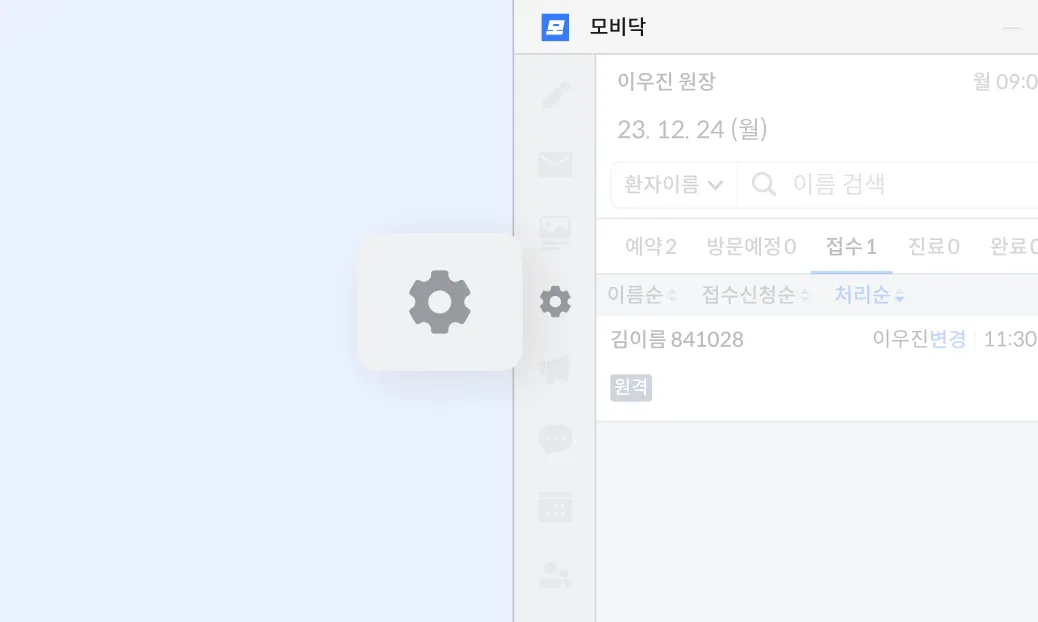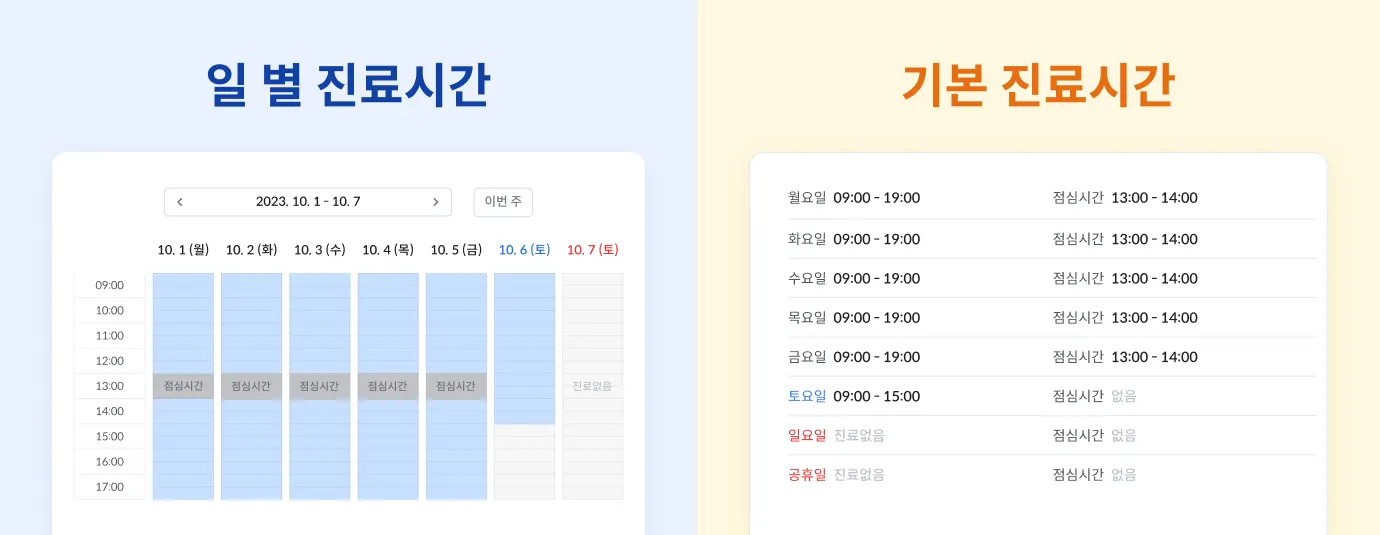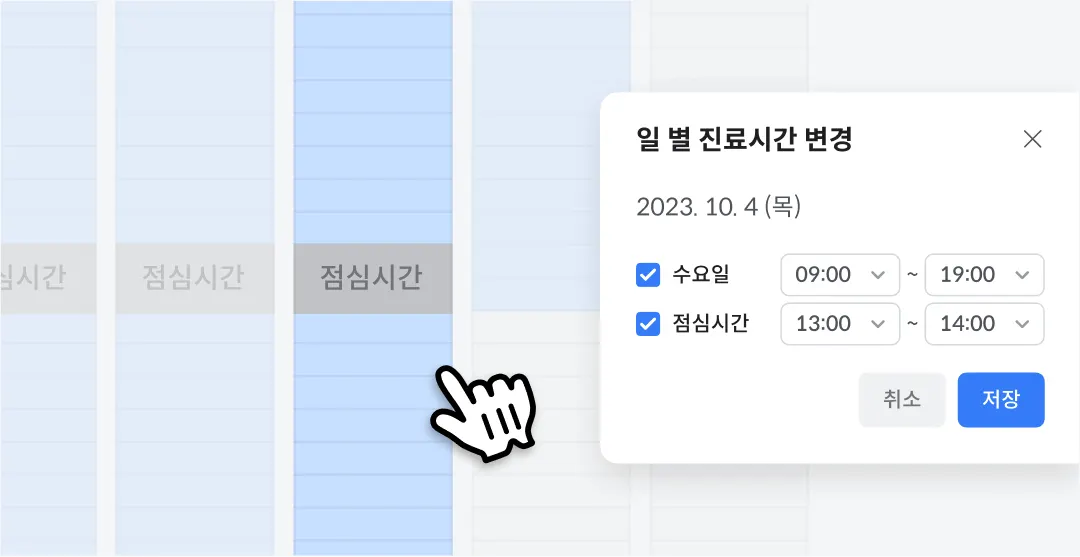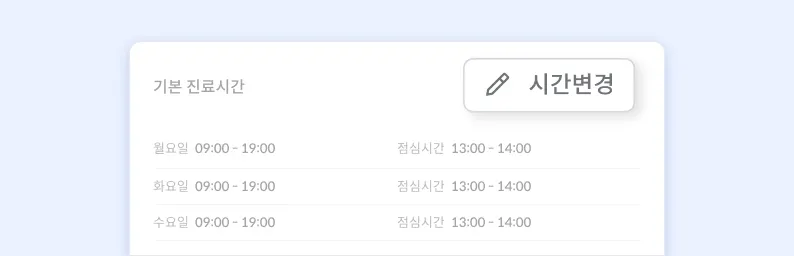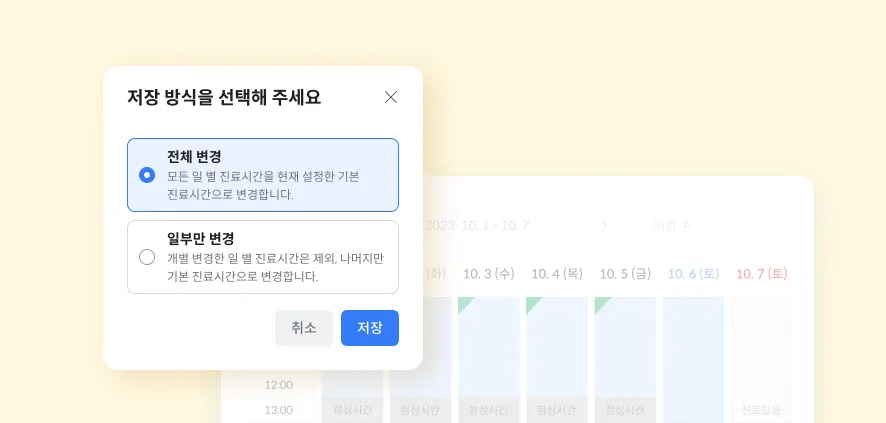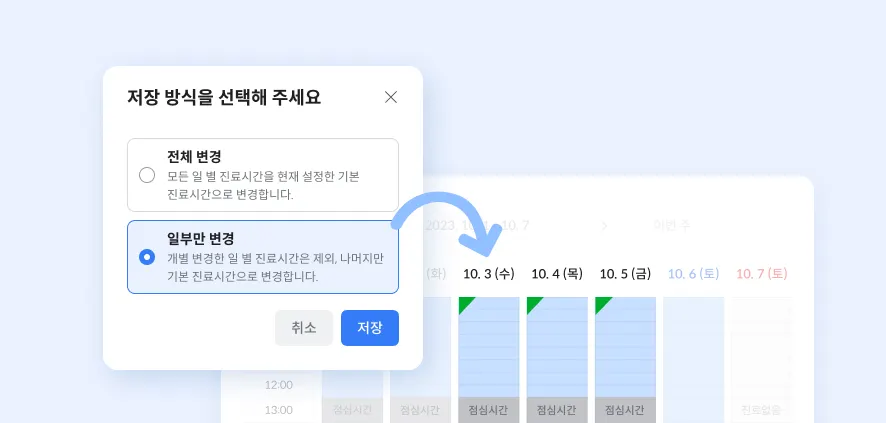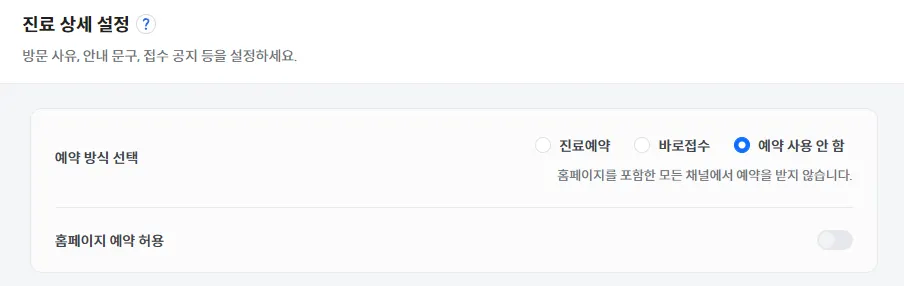※ 설정 아이콘은 모비닥 프로그램 좌측의 톱니바퀴 모양 아이을 클릭해 주세요
※ 진료시간 설정을 위해 원장님 또는 직원 카드를 클릭합니다.
일 별 진료시간 : 특정 날짜만 진료시간을 조정할 수 있습니다. (긴급휴진, 세미나 참석 등)
기본 진료시간 : 평소 고정되어있는 기본 근무 시간을 의미합니다.
일 별 진료시간 설정
위 이미지처럼 특정 날짜 스케줄 변경은 막대 바를 클릭하여 설정 가능합니다.
•
수정된 일 별 시간표는 좌측 상단에 초록색 삼각형 표시가 생겨요.
•
오늘 날짜를 기준으로 최대 1년 치 스케줄이 생성됩니다.
기본 진료시간 변경
1.
시간 변경 버튼을 클릭합니다.
2.
시간표 수정 후 저장 버튼을 클릭합니다.
3.
*저장 방식을 선택하고 저장 버튼을 클릭합니다
*저장 방식이란
•
전체 변경 : 기존에 등록한 모든 시간표를 무시하고 새로 등록합니다.
•
일부만 변경 : 수정한 스케줄대로 적용하되, 기존에 등록한 일 별 시간표는 새로운 시간표의 영향을 받지 않습니다.
예약 방식 선택 방법
예약 방식 선택은 설정 - 진료 상세 설정에서 가능해요
(예약방식은 방문예약, 바로접수, 예약 사용 안 함 중에서 하나만 선택할 수 있어요)
•
방문예약 : 환자가 내원일시, 담당의사를 지정하여 예약하는 기능입니다.
•
바로접수 : 당일 예약이며, 접수로부터 20분 내에 병원에 도착하지 않으면 진료가 취소돼요.
•
예약 사용 안 함 : 예약 방식을 모두 사용하지 않을 경우 선택해 주세요.
사용 안 함 설정 이전에 접수 및 요청이 들어온 예약 건은 자동 취소되지 않습니다.